【Live2DViewerEX电脑破解版】Live2DViewerEX无限点数修改版下载 v2.1.3 PC版
软件介绍
Live2DViewerEX电脑破解版是一款体积小巧、功能齐全的电脑个性化主题工具,相关用户通过这款软件可以根据自己的想法进行动态、静态壁纸的制作操作,然后可以轻松应用到电脑桌面上去,这样就能够使得自己的电脑彰显创意。另外,该软件界还内置了非常真实的AI虚拟形象,用户可以与其进行互动,可以很好的打发时间。

Live2DViewerEX无限点数修改版与同类型软件相比而言,最大的特点就是可以进行自由DIY,用户在这里可以进行模型导入、背景编辑、特效添加、滤镜使用等一系列操作,这样就能够很好的提升了电脑桌面的精美程度。该软件完美兼容Windows32/64位系统并且对电脑所占的内存极低,用户大可放心使用。
功能特点
1、跨平台:Windows、MacOS和Android。
2、壁纸模式和桌面模式随意切换。
3、模型:多模型展示、交互、编辑、导入(创意工坊、LPK、Json文件)。
4、背景:支持图片、视频、全景图片和视频、网页。
5、特效:雨和雪、可视化效果器、漂浮粒子。
6、滤镜:多达48种可配置屏幕滤镜。
7、小部件:数字时钟、模拟时钟、日历、提醒、音乐播放器、资源监视器。
8、快照:保存&读取场景。
9、ExAPI:编写您自己的软件并与Live2DViewerEX交互。
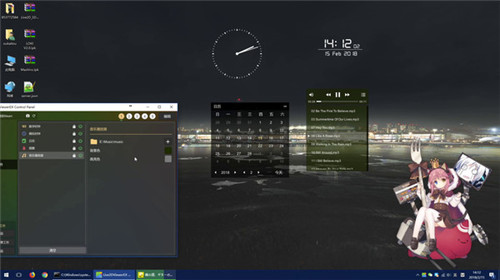
Live2DViewerEX使用教程
一、模型贴图错误修复教程
1、打开EX工作室,进入Live2D编辑器,加载模型,选择网格视图,找到错误的贴图网格,记住网格ID。
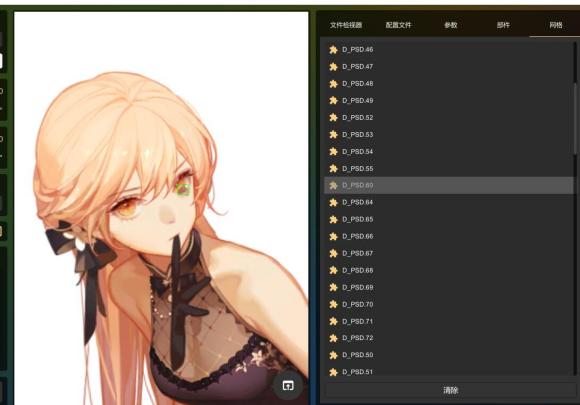
2、打开Json编辑器,groups下新增一个项目,target设置为ArtmeshOpacity,新增错误贴图的网格ID,将value设置为0,勾选上hidden。(value代表网格透明度值,范围0-1;hidden的作用是不在编辑面板显示此项目)。
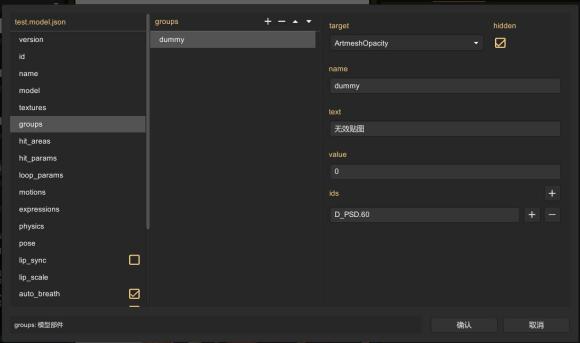
3、点击确认之后,眼部错误贴图消失。
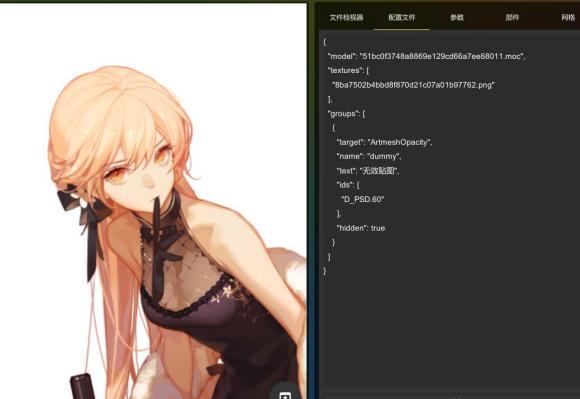
提示:此功能不仅仅用于修复错误贴图,也可以隐藏不需要的网格贴图。不勾选hidden的时候,用户进入编辑面板可以调整该网格组的透明度,达到代替Parts透明度的功能。
二、面部捕捉远程控制教学
1、关于面部捕捉
面部捕捉功能支持连接多达8台设备,控制8个模型,所以同时支持8个人在一台电脑上进行直播。
面部捕捉支持远程控制,可以将面部捕捉的计算由其他设备来进行,从而减少直播电脑的资源消耗。
面部捕捉支持安卓手机,电脑无需安装摄像头也可以进行直播。
2、三种连接方式
本地连接。
通过另一台电脑进行无线连接。
通过手机进行无线连接。
3、无线连接步骤
确认面捕设备和要连接的电脑处于同一个局域网内,能互相访问。
启动Live2DViewerEX,托盘图标 – 右键 – 设定,将监听地址改为任意,关闭设定窗口后会重启应用。重启后再次打开设定,记下默认端口号(默认端口最右侧数字为实际监听端口号)
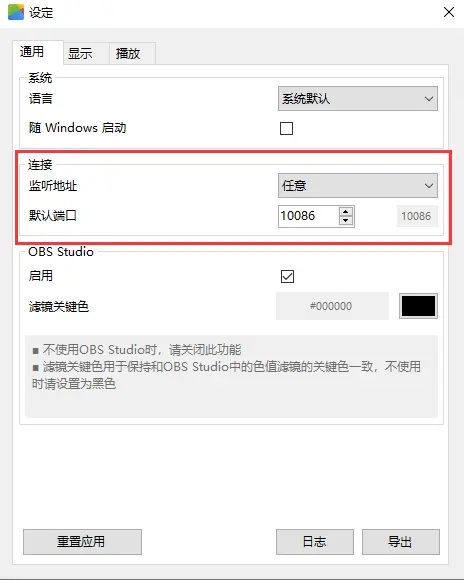
点击右下角网络连接图标,在属性里查看当前电脑IP地址,如下图红框显示。
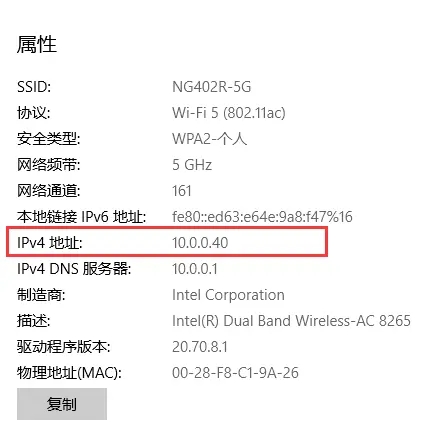
下载并运行面捕程序,选择远程,输入电脑IP+默认端口号,格式为 10.0.0.40:10086 (注意所有标点符号均为英文符号,不能有空格)
点击连接,如果右下角显示已连接代表连接成功。点击右下角图标可以重新打开连接设定对话框。
三、关于GPU使用率的一些说明
有不少人评论说GPU占用率过高甚至达到50%,但是也有人说占用很低,为什么会有这么大的差距呢?
从结论来说,看GPU使用率时还要看当前GPU时钟频率。当您发现软件GPU占用率高时,请先确认一下当前GPU时钟频率(CPU同理)
超频降频的概念想必大家都知道,系统或一些优化软件会在显卡使用率较低的情况下降低时钟频率来降低功耗。
以下是不同时钟频率下的GPU占用率(lw.exe)
240Mhz时钟频率:帧率30 + 一个模型 + 图片背景。
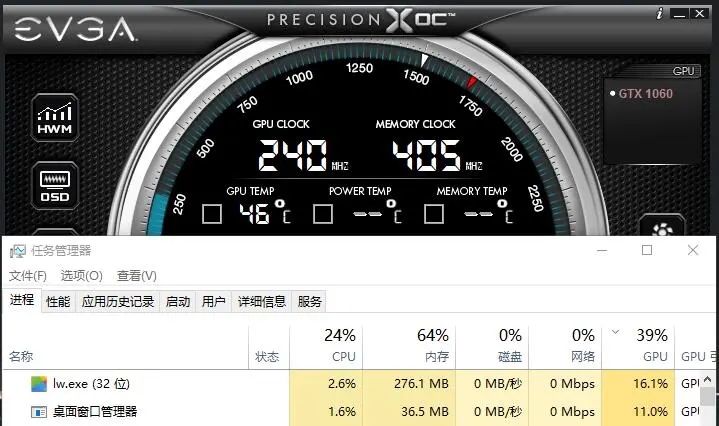
607Mhz时钟频率:帧率30 + 一个模型 + 图片背景。
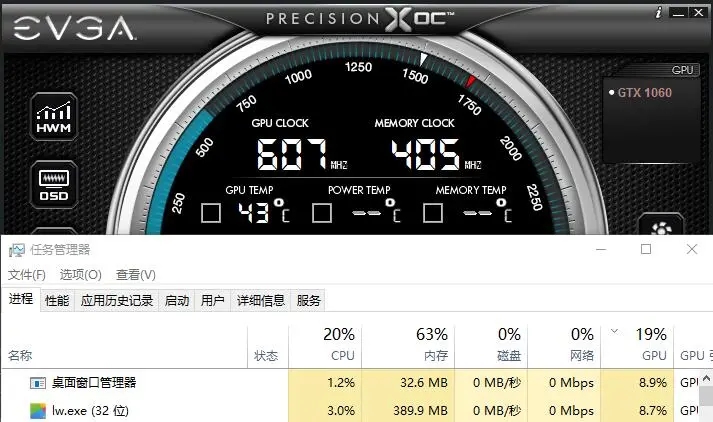
607Mhz时钟频率:帧率30 + 一个模型 + 视频背景。
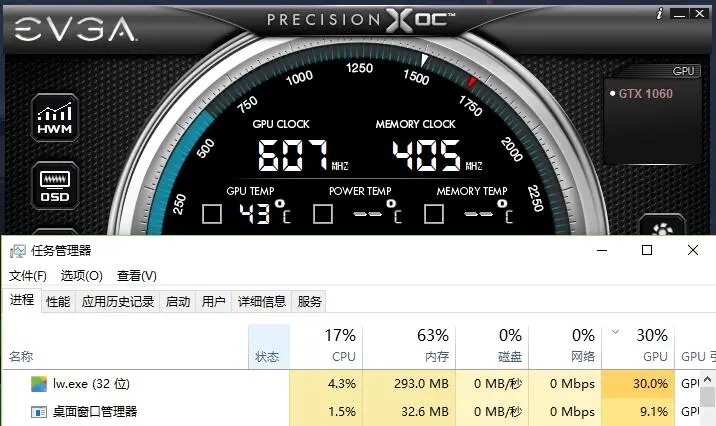
1873Mhz时钟频率:帧率30 + 一个模型 + 图片背景。
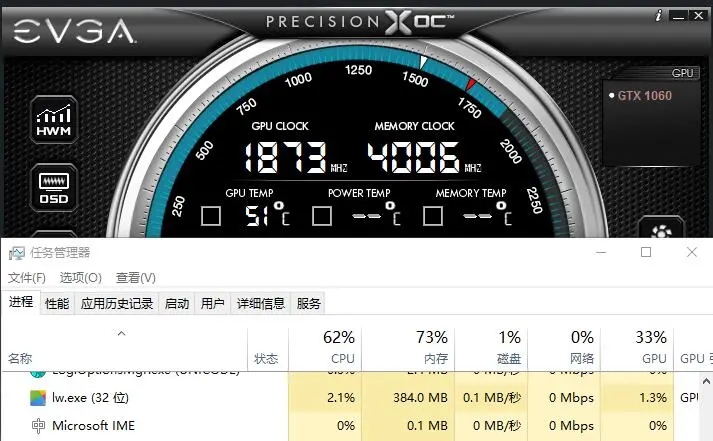
常见问题
1、如何随系统启动?
托盘图标右键→选项→开机自启动。
2、如何在其他应用全屏/最大化时让壁纸暂停?
托盘图标右键→选项→找到相应选项按照需要选择。
3、托盘选项的快捷键有什么用?
快捷键作为代替桌面快捷图标的功能,在鼠标点击桌面之后,通过按下快捷键可以快速打开/关闭快捷菜单,进入/退出编辑模式。
4、为何在控制面板看不到背景、特效、滤镜的标签页?
当应用处于桌面模式时,背景、特效和滤镜是无法使用的,托盘右键→启动模式切换成壁纸模式后方可设置。
5、无法加载视频背景?
由于硬件和系统环境的差异性,某些视频在某些设备上无法正常播放,此情况属于正常现象。
6、模型贴图显示异常?
控制面板→设定→显示,开启贴图修正并尝试调整各向异性过滤级别(此选项会增加GPU使用率)。
7、CPU/GPU占用过高?
加载数个模型、滤镜、特效以及视频背景,会导致CPU和GPU占用率升高,具体来说模型、视频(软件解码)影响CPU占用,滤镜、特效、视频(硬件解码)影响GPU占用。
配置要求
最低配置
操作系统: Windows 7 (需要Aero主题), 8, 8.1, 10
处理器: Intel i3 或同等级别
内存: 1 GB RAM
显卡: HD Graphics 4000 或以上
DirectX 版本: 10
网络: 宽带互联网连接
存储空间: 需要 1.5 GB 可用空间
推荐配置
操作系统: Windows 8.1, 10
处理器: Intel i7 或同等级别
内存: 2 GB RAM
显卡: NVIDIA GeForce GTX 660, AMD HD7870, 2 GB VRAM 或以上
DirectX 版本: 11
网络: 宽带互联网连接
存储空间: 需要 1.5 GB 可用空间
下载仅供下载体验和测试学习,不得商用和正当使用。
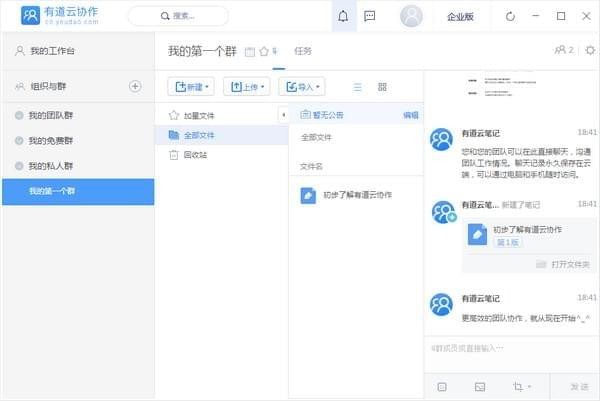
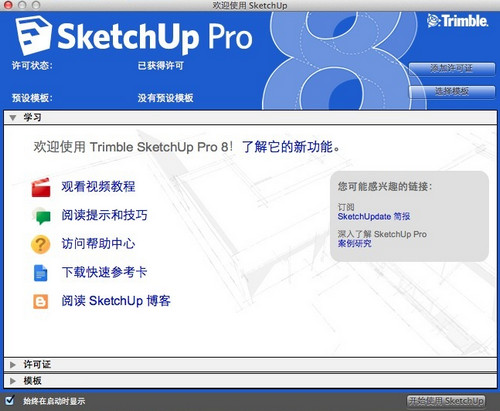
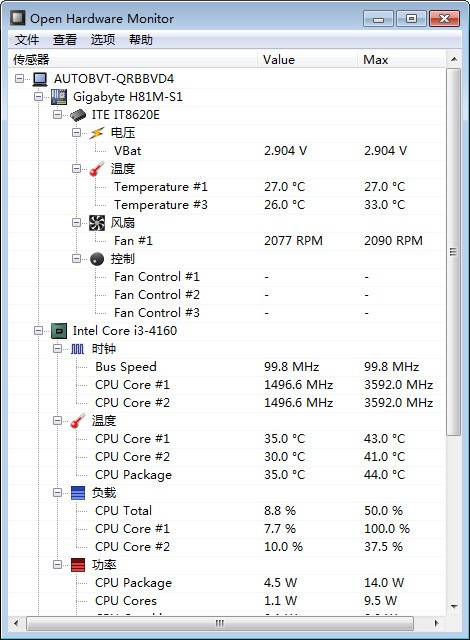
发表评论